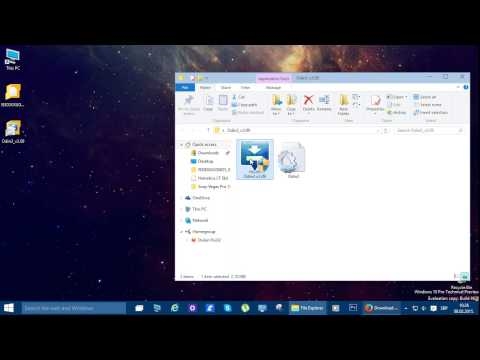Ако ви треба брзо да го скратите видеото, потоа користете програмски видео уредник Sony Vegas Pro.
Sony Vegas Pro е професионален софтвер за уредување на видео. Програмата ви овозможува да креирате висококвалитетни ефекти на ниво на филмско студио. Но, тоа може да се направи и едноставно видео сечење за само неколку минути.
Пред да го пресечете видеото во Sony Vegas Pro, подгответе видео датотека и инсталирајте го Sony Vegas.
Инсталирање на Sony Vegas Pro
Преземете ја датотеката за инсталација на програмата од официјалната веб страница на Sony. Стартувајте го, изберете англиски и кликнете на копчето "Следно".

Понатаму се согласувате со условите на корисникот договор. На следниот екран, кликнете на копчето "Инсталирај", по што ќе започне инсталацијата. Почекајте инсталацијата да заврши. Сега можете да започнете со кастрирање на видеото.
Како да се намали видео во Sony Vegas Pro
Стартувајте го Sony Vegas. Ќе го видите програмскиот интерфејс. На дното на интерфејсот е временската линија (временска линија).

Префрлете го видеото што сакате да го скратите на оваа временска линија. За да го направите ова, едноставно снимете ја видео датотеката со глувчето и преместете ја на одредената област.

Поставете го курсорот на точката каде што видеото треба да почне.

Потоа притиснете го копчето "S" или изберете ја изборната ставка "Уреди> Сплит" на горниот дел од екранот. Видеото треба да дели во два сегмента.

Изберете го сегментот од лево и притиснете го копчето "Избриши", или кликнете со десното копче на глувчето и одберете ја опцијата "Избриши".

Изберете место на временската линија каде што видео треба да заврши. Направете го истото како при скратување на почетокот на видеото. Само сега не ви е потребен фрагмент на видеото, кој ќе се наоѓа десно, по следната поделба на видеото на два дела.

Откако ќе ги отстраните непотребните видео клипови, треба да го преместите резултирачкиот премин до почетокот на временската линија. За да го направите ова, одберете го добиениот видео клип и повлечете го на левата страна (почеток) на временската линија со глувчето.

Останува да се зачува добиеното видео. За да го направите ова, следете ја следнава патека во менито: Датотека> Направете како ...

Во прозорецот што се појавува, одберете ја патеката за да ја зачувате изменетата видео датотека, посакуваниот видео квалитет. Доколку ви се потребни други параметри на видео, освен оние што се наведени во листата, потоа кликнете на копчето "Прилагоди го шаблонот" и поставете ги параметрите рачно.

Кликнете на копчето "Render" и почекајте видео да биде зачувано. Овој процес може да потрае од неколку минути до еден час во зависност од должината и квалитетот на видеото.

Како резултат на тоа, ќе добиете исечен видео фрагмент. Така, за само неколку минути може да го намали видео во Sony Vegas Pro.